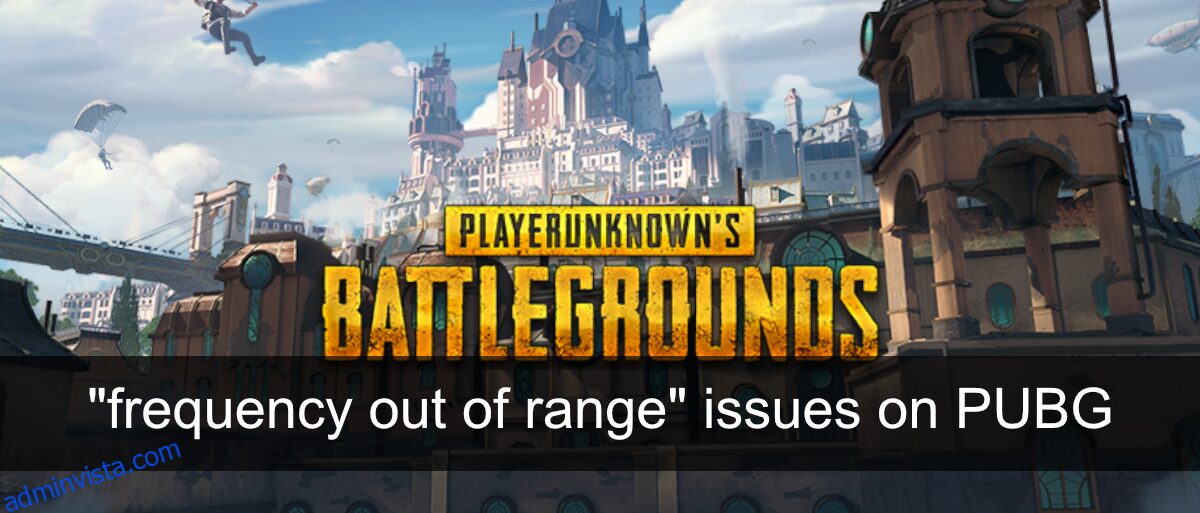PUBG är inte ett spel som du kan spela på ett low-end-system. Du behöver något som har minst 8 GB RAM över och low end-system har normalt inte så mycket. Ett mellanskiktssystem kan ha det, och den processorkraft som behövs för att köra spelet. RAM och processorkraft är inte de enda krav som PUBG har. Det finns andra krav om de inte uppfylls kommer att hindra dig från att köra spelet.
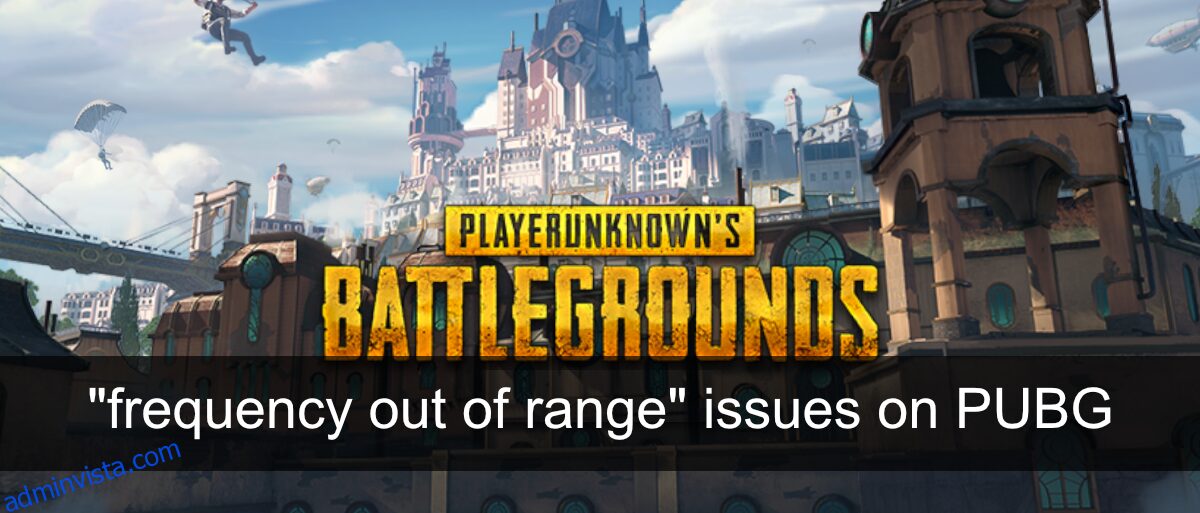
Innehållsförteckning
Åtgärda problem med ”frekvens utanför intervallet” på PUBG
Problemen med ”frekvens utanför intervallet” på PUBG är ett skärmproblem. Mer exakt, din bildskärm är antingen för gammal eller så är inställningarna felaktiga och spelet kan inte köras på den. När du ser det här felet avslutas vanligtvis spelet. Om din bildskärm har kört spelet utan problem och du plötsligt börjar se detta fel, kan problemet ligga i grafikdrivrutinen. Prova följande korrigeringar.
1. Kontrollera monitorns uppdateringsfrekvens
Bildskärmens uppdateringsfrekvens ändras i allmänhet inte men en drivrutinsuppdatering eller ett spel kan tvinga den att ändras.
Öppna appen Inställningar med kortkommandot Win+I.
Gå till Display.
Rulla ned och klicka på Avancerade visningsinställningar.
Öppna rullgardinsmenyn Uppdateringshastighet.
Välj antingen 60Hz eller 144Hz.
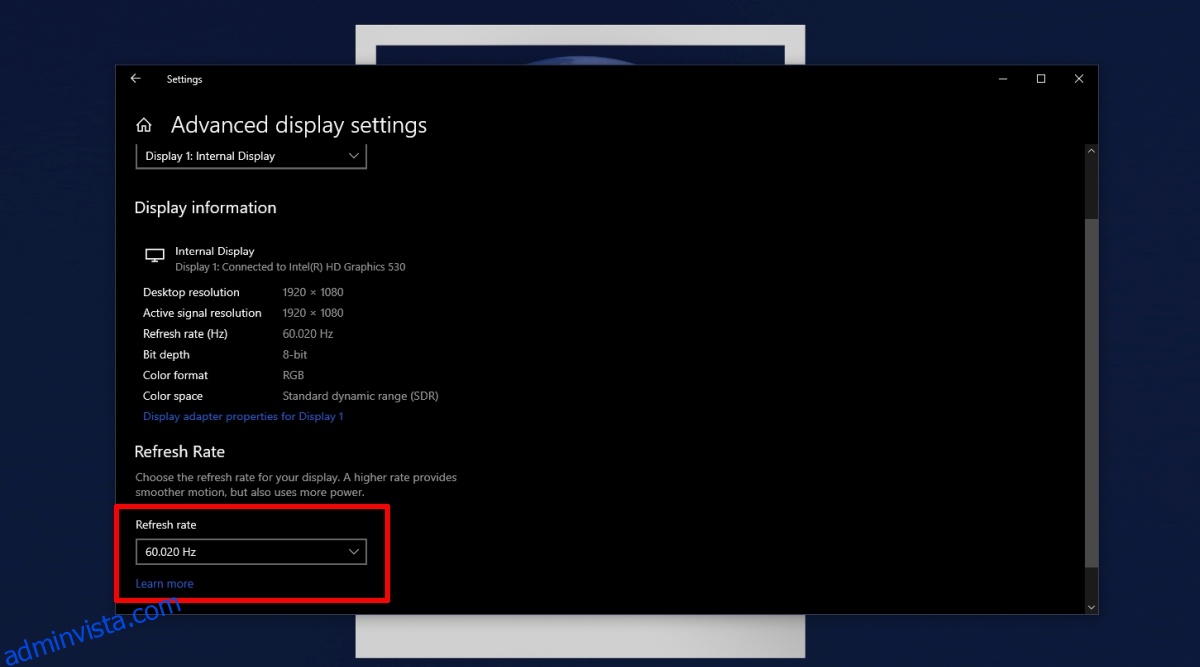
Klicka på Egenskaper för bildskärmsadapter på samma skärm.
Gå till fliken Monitor.
Se till att uppdateringsfrekvensen är inställd på 60Hz eller 144Hz.
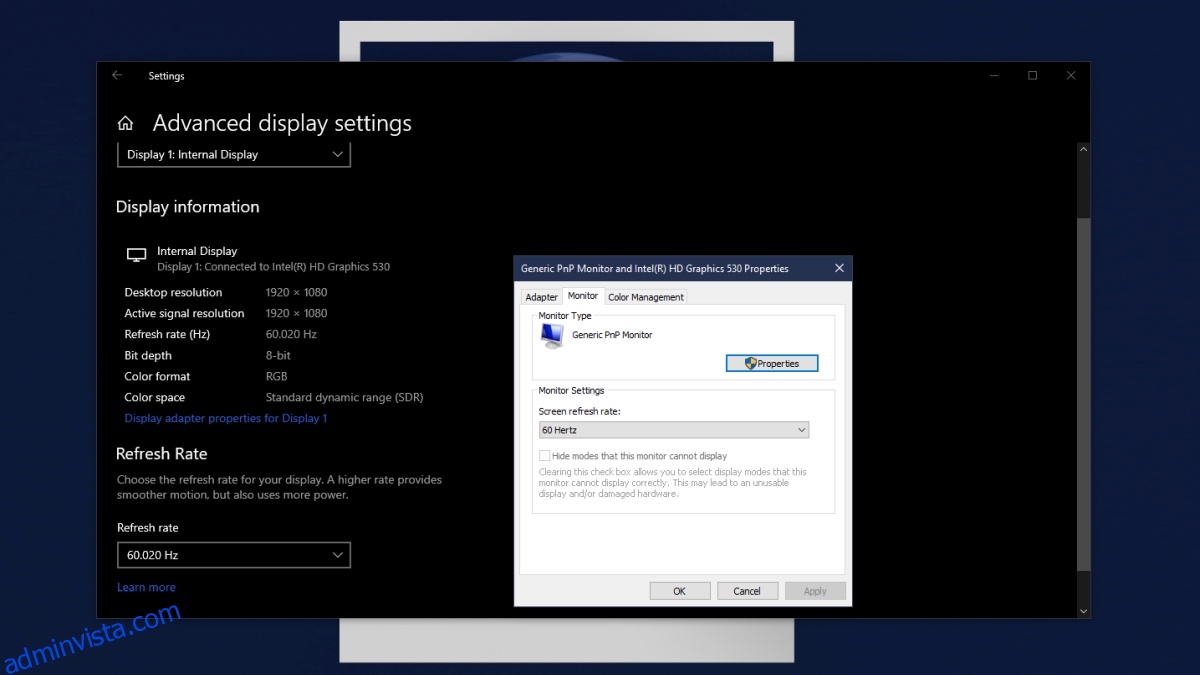
2. Växla till fönsterläge
Vissa spelare har kunnat lösa problemet genom att spela PUBG i fönsterläge istället för i helskärmsläge. Du kan ändra läget från spelets inställningar men i vissa fall avslutas spelet innan du kan komma åt inställningen. Om du inte kan ändra visningsläget för spelet, prova de andra korrigeringarna.
3. Återställ grafikdrivrutinen
Problemen med ”frekvens utanför intervallet” på PUBG har rapporterats av spelare som använder Nvidia Gsync och kör drivrutinsversionen 388.31. Om du nyligen har uppdaterat GPU-drivrutinen på ditt system, återställ den till en äldre version.
Öppna Enhetshanteraren.
Expandera skärmadaptrar.
Dubbelklicka på GPU:n.
Gå till fliken Driver.
Klicka på Återställ drivrutinen.
Gå tillbaka till en äldre version som är tillgänglig.
Starta om systemet efter att återställningen är klar.
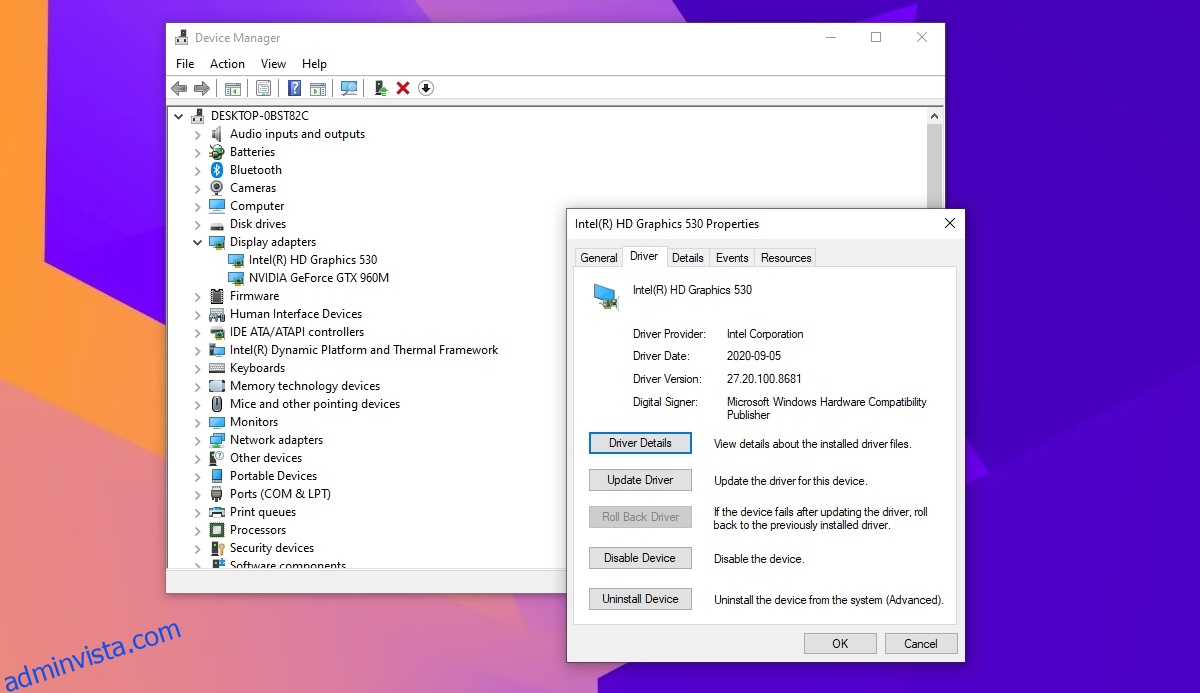
4. Uppdatera grafikdrivrutinen
Ungefär som en drivrutinsuppdatering kan orsaka problemet med ”frekvens utanför intervallet”, kan den också fixa det. En ny uppdatering kan korrigera problemen som en gammal orsakade. Kontrollera om en drivrutinsuppdatering är tillgänglig för din GPU och installera den.
Öppna Enhetshanteraren.
Expandera Displayadaptrar.
Högerklicka på GPU:n och välj Uppdatera drivrutin.
Sök online efter drivrutiner och installera den som är tillgänglig.
Starta om systemet.
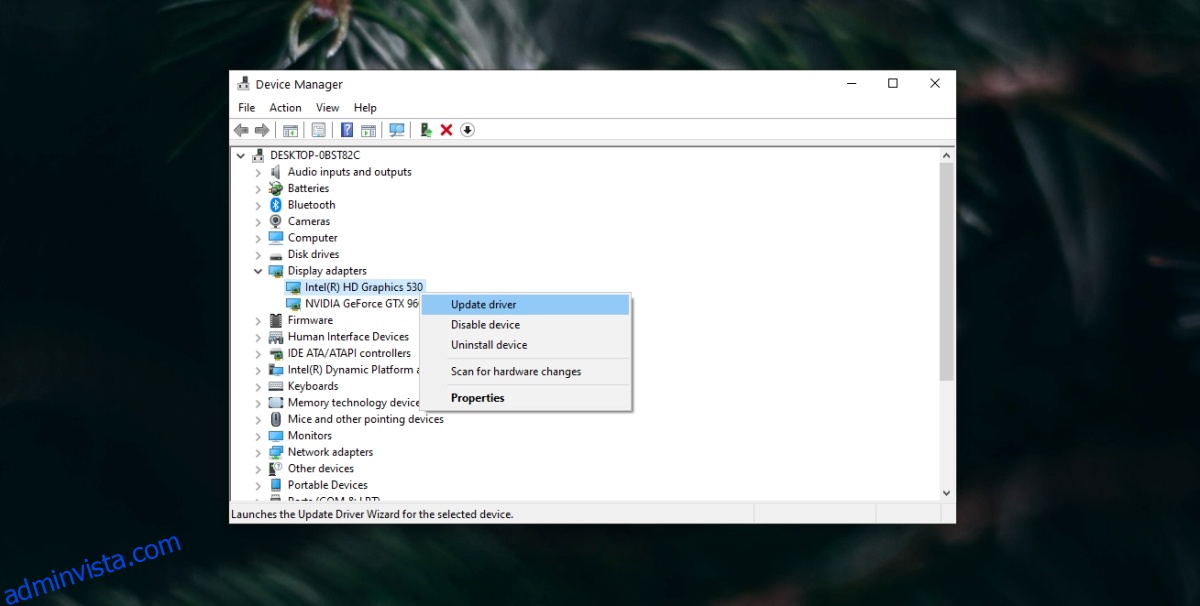
5. Inaktivera Gsync
Nvidias Gsync har varit känt för att orsaka ”frekvensen utanför intervallet”. Inaktivering löser problemet.
Högerklicka på ett tomt område på skrivbordet och välj Nvidias kontrollpanel från menyn.
Leta efter en plusknapp bredvid Display.
Klicka på Ställ in G-SYNC.
Avmarkera Aktivera G-SYNC.
Slutsats
Problemet med ”frekvens utanför intervallet” kan uppstå även om spelet har körts utan problem på ditt system i flera år. Det brukar koka ner till ett drivrutinproblem. Som sagt, det är en bra idé att kontrollera om din hårdvara har skadats. Din bildskärm, HDMI-kabel och till och med grafikprocessorn kan skadas. Kör en diagnostikkontroll på GPU:n för att vara säker.